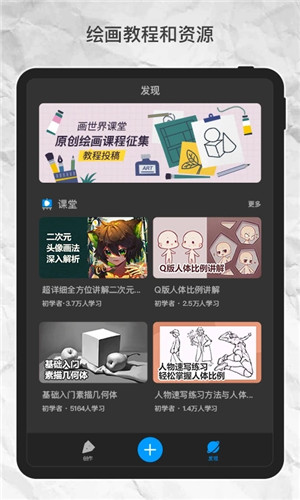

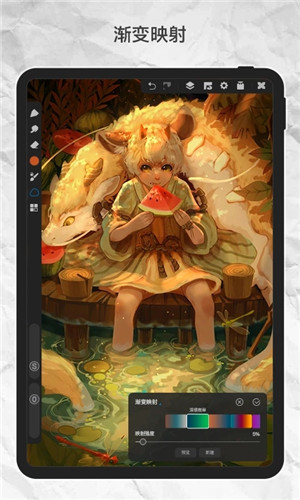
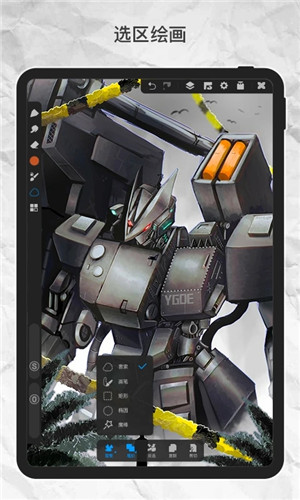
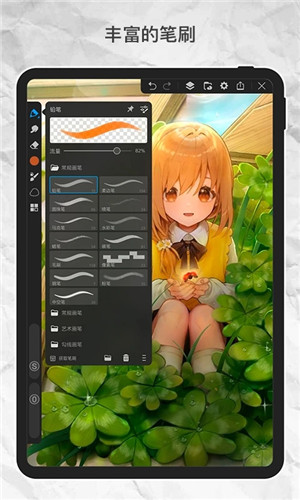
画世界Pro2022最新版是一款画面清晰、操作简单、功能齐全的手机专业绘图软件,相关用户在这里可以轻轻松松进行绘图操作,可以利用各种笔刷、色板、素材等一系列资源轻松绘制出各种类型的图片作品,这样就能够使得用户的灵感得以发散。另外,该软件还拥有非常不错的社区交流功能,相关画师之间可以分享绘图心得。
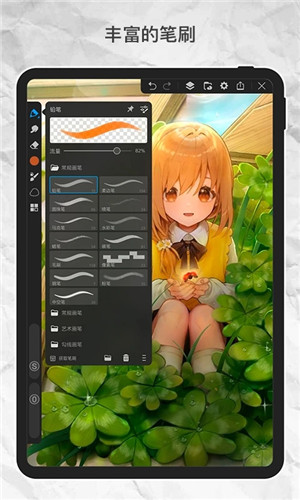
画世界Pro2022最新版采用了GPU加速的高性能绘图引擎,这样一来用户无论在任何配置的安卓设备上都能够流畅运行该软件,可以非常高效的完成一系列绘图工作。除此之外,该软件最大的亮点就是可以观看自己的绘图过程,这样一来用户就能够及时发现绘图的一些不良习惯,可以有效的避免,之后就能够使得绘图变得更加顺利。
【高仿生绘画体验】
GPU加速的高性能绘图引擎
多种高仿真画笔,模拟真实手绘效果
无限的撤销与重做
绘画过程记录和回放,便于分享回顾创作思路
【高级图层功能】
自动匹配图层数,超多图层满足不同尺寸创作需求
创建剪切蒙版,对原图层进行无损修改
色散、浮雕、油画、高斯模糊等多样可选滤镜,增强画面质感表现力
自由、扭曲、标准变形工具快捷丰富画面表现
画布图像随时可调,轻松改构图
【便捷工具高效创作】
压力感应
快速图形工具(矩形、圆形、直线、柳叶笔)
调色盘支持悬浮拖动,大大提升取色效率
功能齐全的取色设置,满足多种绘画习惯
导入图片编辑或参考,避免切换界面连贯创作不中断
界面简洁合理,快速上手流畅操作
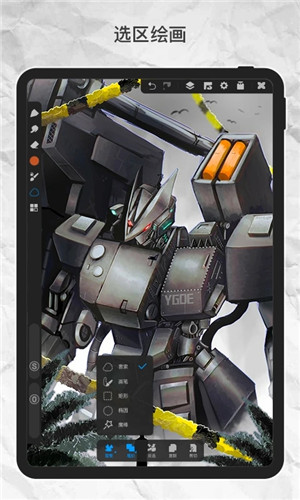
1、双指点击撤回
在使用画世界Pro时,最常用到的功能就是撤回了,画世界Pro撤回的快捷键就是“双指同时点击屏幕”。
2、三指点击撤销
有时候我们在绘画时,会不小心多点一下撤回快捷键,这时候就可以点击快捷键还原上一步,也就是撤销撤回,画世界Pro撤销快捷键是“三指同时点击屏幕”。
3、长按取色
在绘画时如果我们需要吸取画布上其他颜色,可以打开调色盘中的吸管工具吸取,不过也有快捷键可以操作,画世界Pro吸管快捷键是“长按画布”就能激活取色器。
一、高斯模糊在哪里
高斯模糊的位置
1、首先打开画世界Pro,新建画布,进入到绘画界面。
2、在左边工具栏中,选择最下面那个导航图标,也就是四个方块图标。
3、在展开的功能中,选择滤镜。
4、我们的界面会弹到滤镜的选择界面,下滑就能找到高斯模糊了。
高斯模糊使用方法
1、首先我们用画世界Pro,先绘制一个图形,如果是有点复杂的,最好是分图层绘制,高斯模糊是针对图层的哦,其他很多功能也是如此。
2、在滤镜中,选择高斯模糊后,屏幕下方会出现参数设置,我们可以左右调整模糊度,确定可以后,点击打钩,就完成了。
3、高斯模糊在很多绘画软件中都是需要经常使用到的功能,画世界Pro作为手机绘画软件,功能齐全,是非常好的,高斯模糊可以画腮红、嘴唇、眼影等颜色浅的渐变,可以用画笔先绘制好基本形状后,选用高斯模糊进行处理,出来的效果会非常自然和谐哦。
二、怎么制作动画
1、首先打开画世界APP,要新版本画世界1.6.0的哦,旧版本界面有些不一样,功能也不齐全。
2、点击中间的画笔图标,选择绘画,选择软件配好的尺寸,除了屏幕以外的,都可以做动画,因为画世界制作动画,画布的比例需要在9:18到18:9之间哦。
3、制作动画之前我们需要先把每一帧动画的位置画出来。
4、新建图层,作为第一帧的画面,绘制一朵桃花;复制这个图层后,作为第二帧的画面,并且将第二帧桃花的位置移动到其他位置。复制图层,作为第三种的画面,再移动桃花位置,一直重复操作复制移动这个步骤,让桃花按照我们给的路线变化。
5、然后我们选择右上方第一个功能图标,展开选择制作动画功能。
6、在我们手机屏幕下方就会有制作动画的一些参数设置,第一个是播放,第二个是添加页面,第三个是调节帧数也就是速度,第四个是删除图层,第五个是设置封面和图层建立帧。
7、我们需要选择第五个功能,选择图层建立帧,这样我们图层就会展示在下面,并且播放出来了,最后选择右上角三条杠图标,选择发布动画就可以了。
三、新手怎么用
1、打开画世界App后,在欢迎界面中点击下方中间的画笔图标。
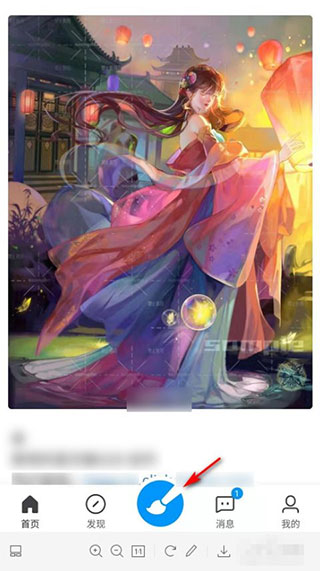
2、选后选择要进行的创作类型,一般选择绘画。
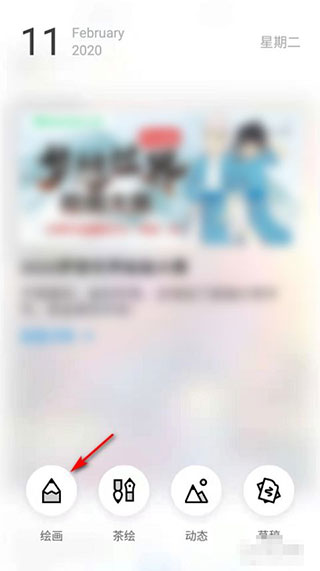
3、在新建草稿界面中选择画笔的大小,可以选择既定的尺寸,也可以自定义尺寸,同时,在上方的工具栏中有些常用的命令可以使用。
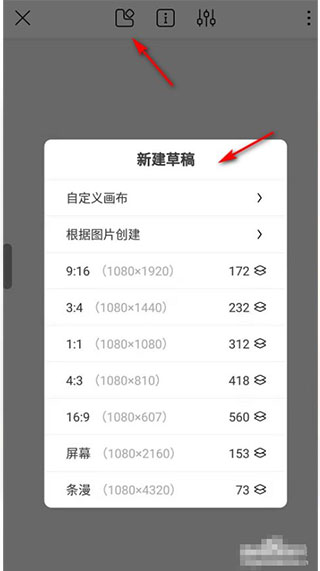
4、在下方的工具栏中,依次是形状、画笔、橡皮擦、调色板等这些绘画过程中最常用的工具,点击画笔就可以选择画笔类型,设置画笔大小。
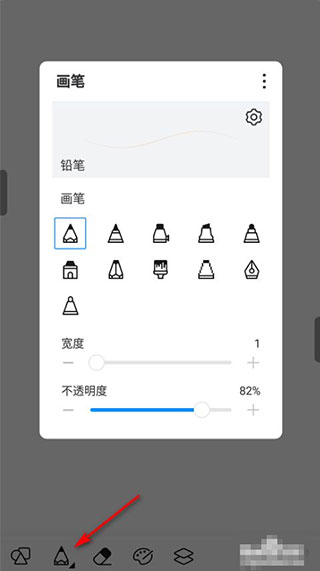
5、点击调色板,可以选择预设的颜色或者通过调色板自定义颜色。
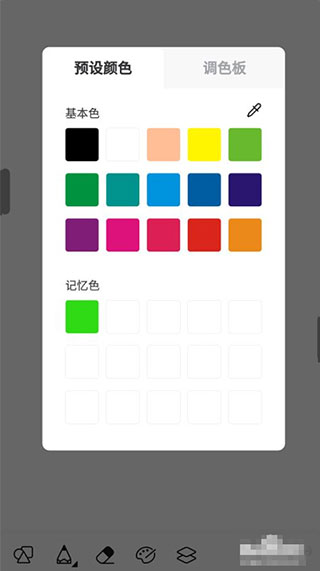
6、设置完成后,就可以动动手指,在画布中进行自己的漫画创作了。
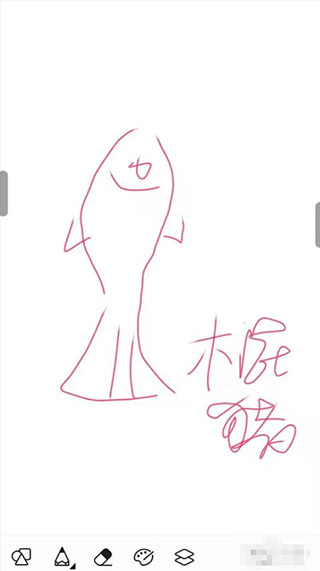
V2.7.1 更新说明
1、新增图层“创建选区”功能
2、新增魔棒工具“选择连续”设置
3、修复部分设备使用圆头描边渲染错误的问题
4、其他问题修复及优化
V2.7.0 更新说明
1、新增“水彩”笔刷组
2、新增“湿边”、“纹理每笔尖”、“渲染数量”等笔刷参数
3、修复切换笔刷时可能出现的自动选中“硬橡皮”的问题
4、修复部分设备使用“查找边缘”滤镜异常的问题
5、其他问题修复及优化
应用信息
相同厂商 石家庄幻刺网络科技有限公司
热门推荐
更多版本

画世界Pro破解版202433.81MB图像拍照v2.7.0
查看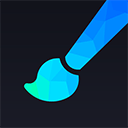
画世界ProVIP破解版33.81MB图像拍照v2.7.0
查看
画世界Pro破解版全笔刷素材33.29MB图像拍照v2.6.0
查看
画世界Pro下载官方正版32.79MB图像拍照v2.3.1
查看
画世界Pro永久会员免费无广告版下载28.5MB图像拍照v2.2.3
查看相关应用
实时热词
评分及评论
厉害
估计以后会普及
软件功能比较全,基本我想要的都有了
好东西,试一试
太感谢了,终于有网站可以下载这款软件了,还没用,试过之后再来评论
点击星星用来评分